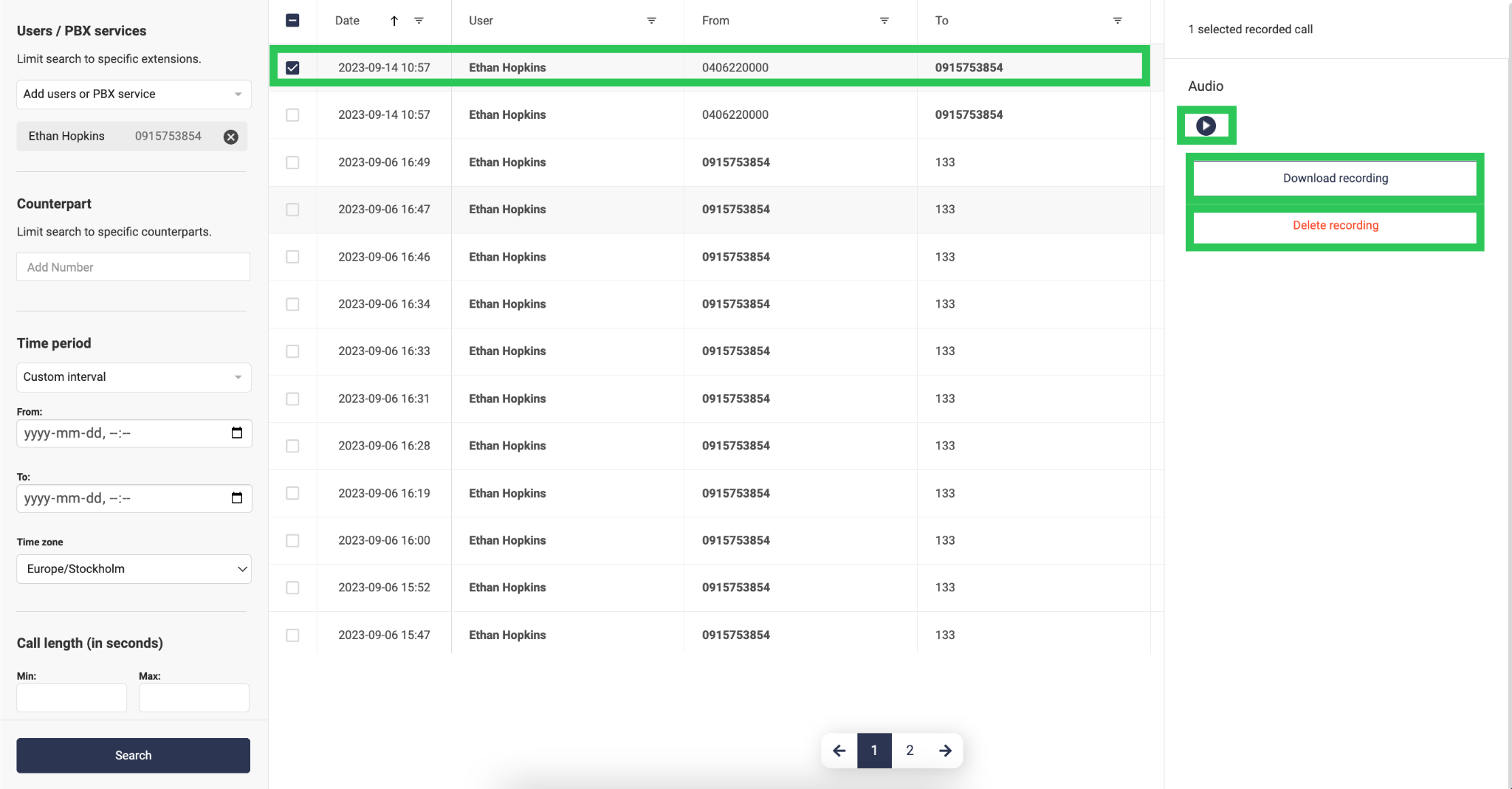Så hanterar du inspelade samtal i adminportalen
Inspelade samtal är en tjänst som kan läggas till för både användare och köer. Administratörer och användare kan sedan välja vilka profiler användaren ska ha samtalsinspelning aktiv på. Gå till artikeln Inspelade samtal för instruktioner om hur du aktiverar inspelade samtal på användarnivå.
Som administratör har du möjlighet att lyssna på inspelade samtal från användare och i köer direkt i adminportalen.
- Välj först vilka användare eller växeltjänster du vill se inspelade samtal från (du kan också välja flera användare och köer i samma sökning).
- Under Motpart kan du skriva ett specifikt nummer som du vill se inspelade samtal för (det betyder att du t.ex. kan söka på ett särskilt nummer som har ringt till den specifika användaren eller kön).
- Under Tidsperiod har du fem olika val:
- Senaste 24 timmarna.
- Senaste 7 dagarna.
- Förra månaden (en månad bakåt i tiden).
- Anpassad intervall (sökning på inspelade samtal från och till ett specifikt datum).
- Obegränsad (all data från alla tider).
-
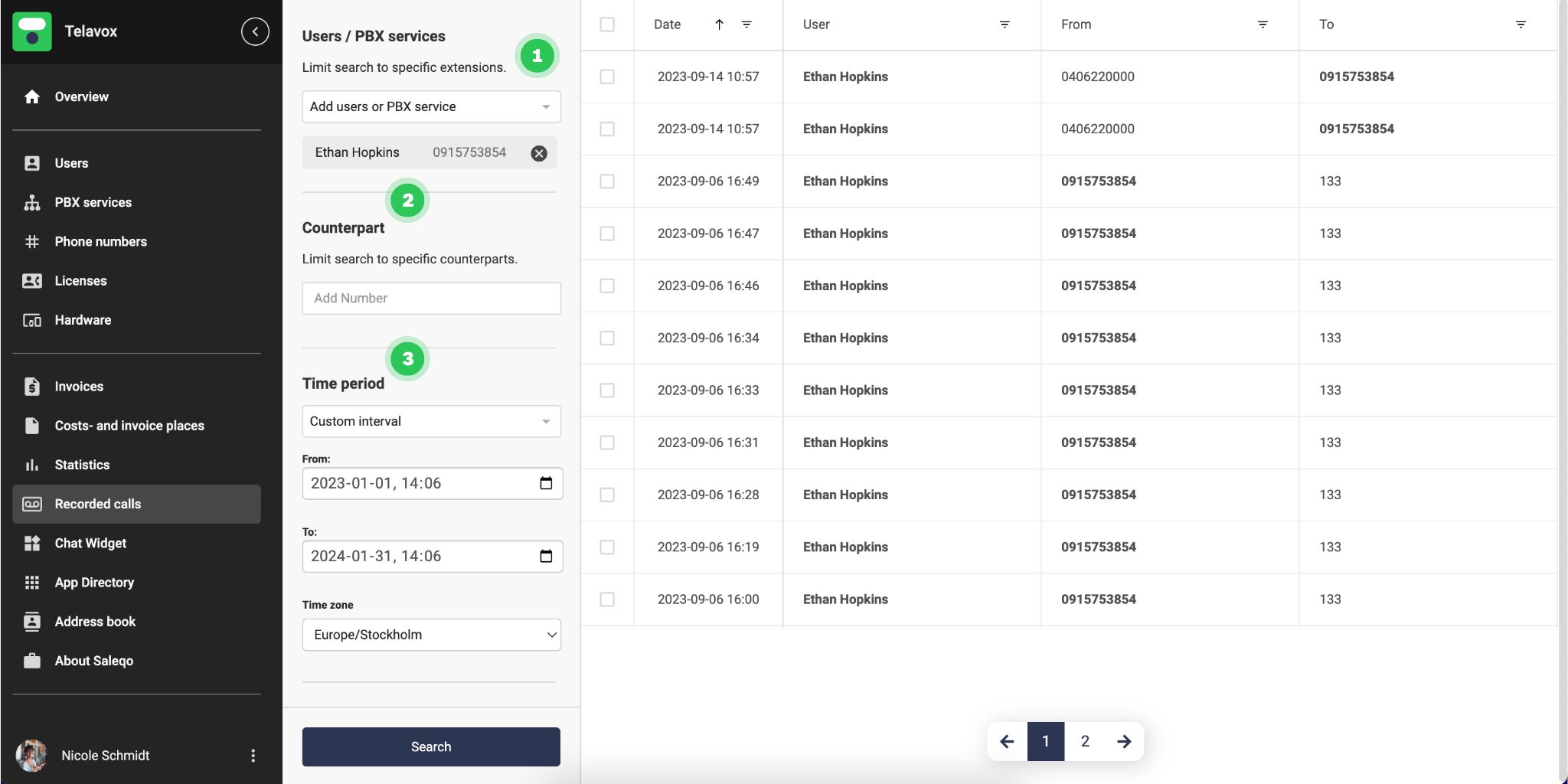 Under Samtalslängd (sekunder) kan du välja den minsta och maximala längd på samtalet (om du lämnar fältet tomt ser du alla samtalslängder).
Under Samtalslängd (sekunder) kan du välja den minsta och maximala längd på samtalet (om du lämnar fältet tomt ser du alla samtalslängder). - Du kan också söka på "Inaktiva nummer“ vilket betyder nummer eller användare som raderats och inte längre finns tillgängliga.
- När du är klar > klicka på Sök.
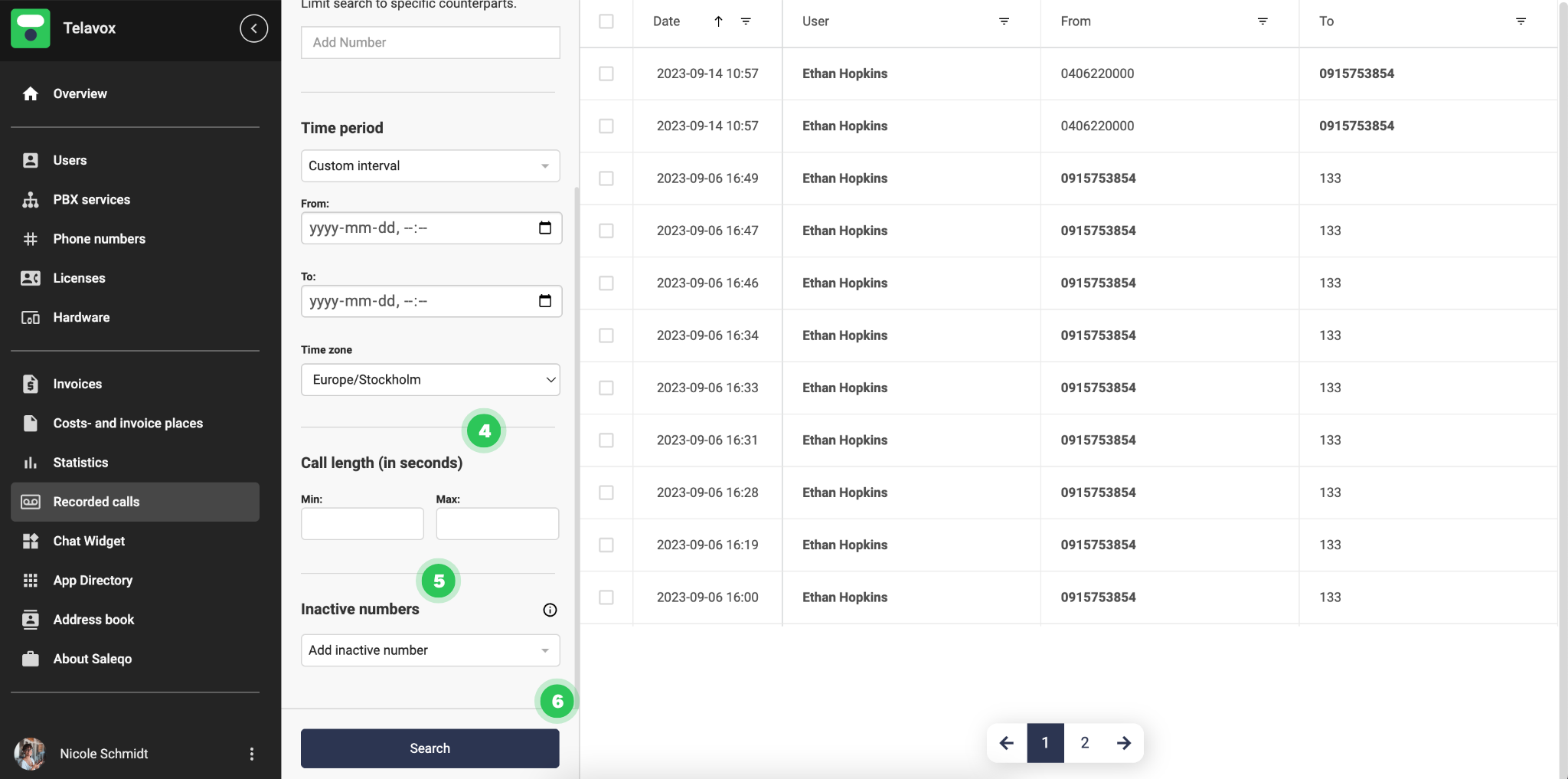
Filter
Datum = datum och tid för samtalet.
Användare = den användare som samtalet är kopplat till.
Från = den som ringer (användaren kan vara på båda sidor av samtalet, beroende på om det är ett inkommande eller utgående sådant).
Till = mottagaren (användaren kan vara på båda sidor av samtalet, beroende på om det är ett inkommande eller utgående sådant).
Riktning = om samtalet är ett inkommande eller utgående samtal.
Längd = samtalets längd.
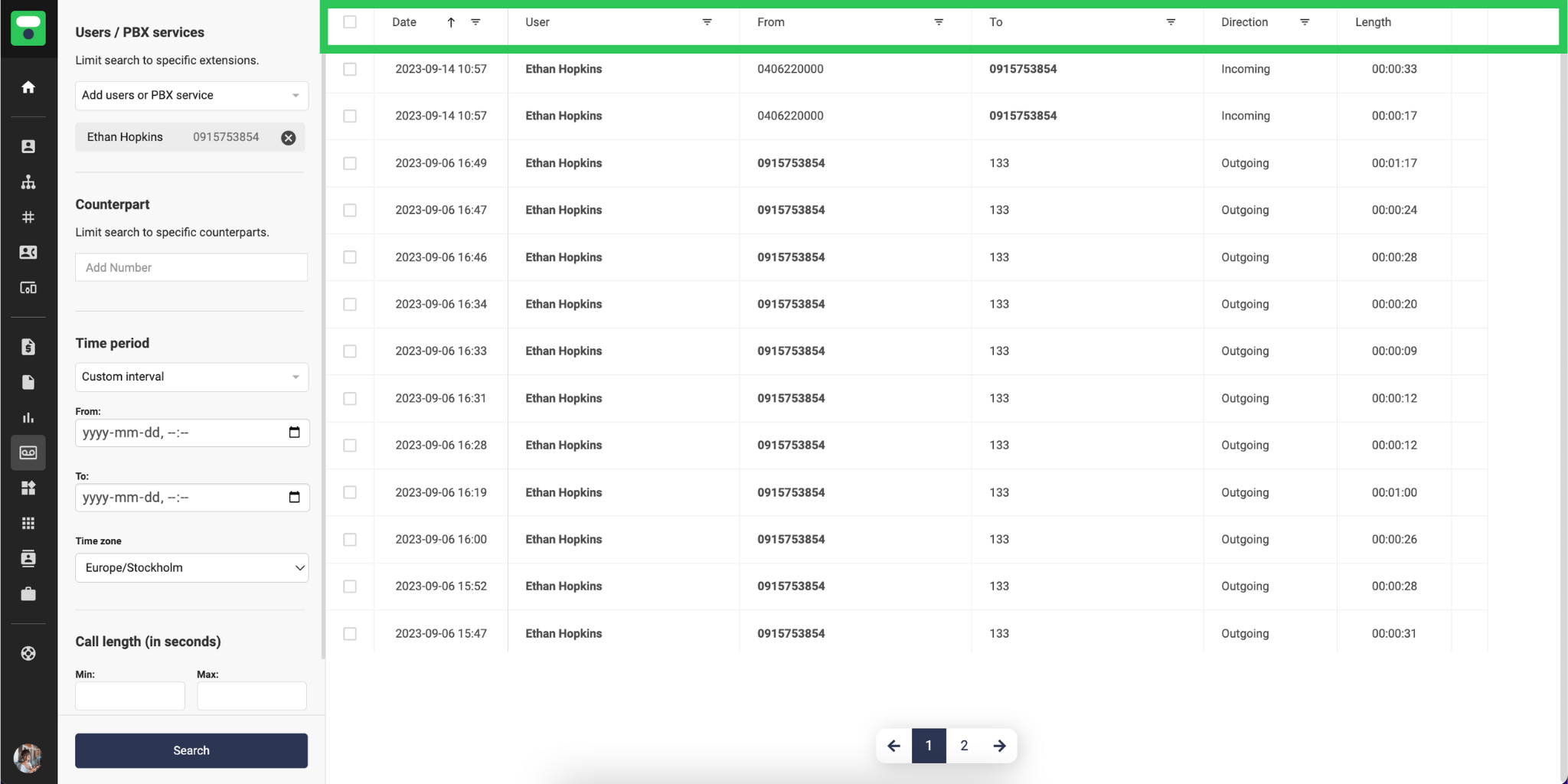
Ladda ner och radera inspelningar
- Markera en inspelning i listan.
- Spela upp för att lyssna på inspelningen.
- Välj att Ladda ner inspelningen.
- Välj att Radera inspelningen.